Priprema vašeg web dizajna za ispis
Kad ste zadnji put od klijenta tražili da dizajnirate nešto za ispis? Jeste li se osjećali ugodno udovoljavajući zahtjevu? Postoji nekoliko ključnih standarda koje biste trebali razumjeti kako biste uspješno skočili s interneta na tiskani dizajn.
Pri planiranju projekta za tisak zaista morate imati na umu medij, format i tiskarski stroj pri sastavljanju projekta. Također je važno razumjeti razlike u načinu na koji djeluju boje, umetanje fonta i drugo što samo pripremate letak, naslovnicu časopisa ili posjetnicu za ispis.
Istražite elemente Envatoa
Kao članak? Obavezno se pretplatite na naš RSS feed i pratite nas na Twitteru da biste bili u tijeku s nedavnim sadržajem.
Znajte svoj medij

Prvi korak u pripremi projekta za tisak je znati na čemu tiskate i kakvu tiskovinu tiskate. Razgovarajte sa članovima svog tima o tim pitanjima i unaprijed isplanirajte neočekivano.
Odredite na čemu ćete tiskati. Sjajni papir, karton, papir za kopiranje, novinski papir? Svaki medij ima svoj niz razmatranja. Tanji tipovi papira imaju veću količinu krvarenja između tinte i papira, što može izazvati stupanj mekoće slike i teksta. Deblje vrste papira imaju znatno manje krvarenja, ali mogu sadržavati viši sloj tinte, što ponekad može rezultirati mrljama zbog dužeg vremena sušenja.
Svaka tiskara također može imati svoje osjećaje. Pogledajte i druge projekte koji su stigli odakle će biti tiskano vaše. Primjetite kako izgledaju gotovi proizvodi. Jesu li određene boje teže od drugih? Koliko je oštra registracija? Ovo su stvari koje ćete htjeti uzeti u obzir u svom dizajnu.
Softver
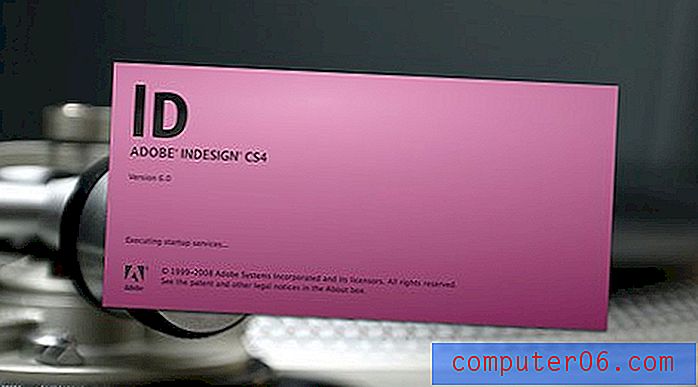
Adobe InDesign je preferirani softver za dizajn materijala za tisak od časopisa i novina do brošura i letaka do posjetnica. Postoje i druge aplikacije koje mogu raditi iste stvari kao InDesign, ali ovaj je proizvod postao industrijski standard (pokretač je Quark).
Ono što je lijepo u InDesign-u je da će se većina funkcionalnosti činiti poznatim korisnicima Adobe Illustrator-a i Photoshopa. Gumbi, ikone i tipke za prečace su isti. (A za one koji su kupili Adobe Creative Suite za spajanje drugog softvera, InDesign je vjerojatno već instaliran na vaše računalo.)
InDesign je posebno dizajniran za stvaranje i pripremu projekata za tisak za ispis. Možete raditi dokumente bilo koje veličine i steći mnogo više funkcionalnosti kada je u pitanju rad s tipografijom, u odnosu na ograničene palete u programu Photoshop. Postavke InDesign-a također olakšavaju početnicima dizajnerima ispisa ispunjavanje zadanih specifikacija prije objave.
Razlike u boji
Uspješan ispis može ovisiti o odabiru i izboru boja, ali još je važnije računanje stvaranja boja za ispis prije nego što naiđu na tisak.
RGB i CYMK
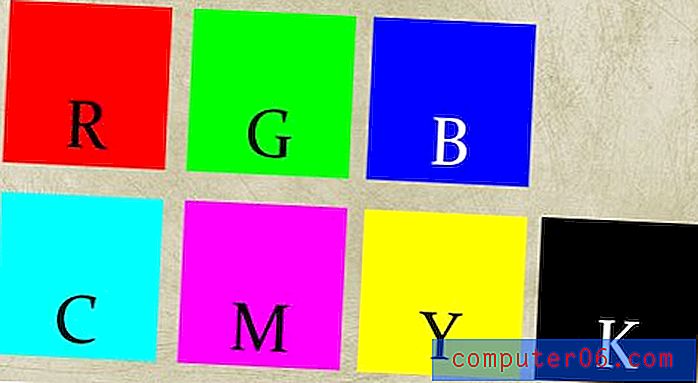
Na mreži, dizajneri stvaraju svaku boju koristeći RGB (crvenu, zelenu, plavu) formulu. Ovo je standard za način na koji računalo monitor prikazuje boju.
Za ispis, preše koriste kombinaciju četiri boje, CMYK (cijan, magenta, žuta, crna) za stvaranje svake nijanse. Dizajneri bi trebali stvoriti ili pretvoriti sve boje u svom dokumentu prema mjestu gdje će biti objavljen - putem interneta ili u tisku.
U svaku boju stavlja se sloj tinte - cijan, magenta, žuta i crna - kako biste stvorili sve na stranici u procesu ispisa. Zato je priprema boja na osnovu CYMK formule toliko bitna.
Crno
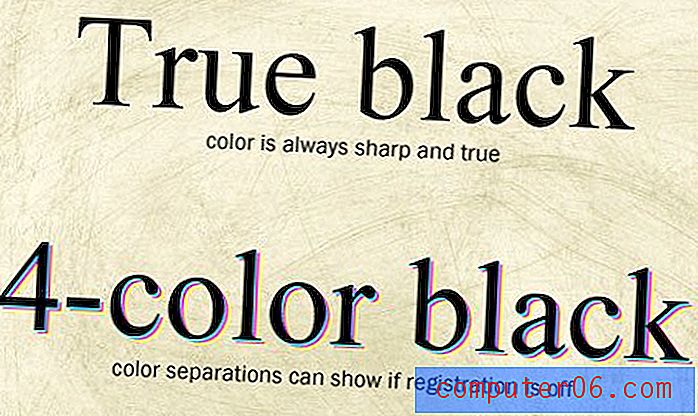
Crno je također razmatranje. Na raspolaganju imate tri opcije za crno crtanje za CMYK ispis - bogata crna, četverobojna i 100 posto crna.
Bogata crna boja treba koristiti za velika i čvrsta područja na većini tiskarskih strojeva. Bogata crna će vam dati bogatu boju i neće izgledati sivo, što se može dogoditi sa 100 posto crnom. Bogata crna boja se također može koristiti za velike tipove na prešama s oštrom registracijom. Pomiješajte bogatu crnu kao 30 posto cijan, 30 posto magenta, 30 posto žuta i 100 posto crna (C30, M30, Y30, K100).
Točno ili 100 posto crno rezultat je ispisa na jednoj ploči. Prava crna boja treba se koristiti za mali tekst, poput magazina, knjiga i novina, jer eliminira probleme s registracijom. Međutim, istinska crna boja može imati isprani ili sivi izgled ako se koristi u velikim prostorima.
Crno-crna boja također koristi svaku tiskanu ploču i ima gotovo neograničen broj kombinacija miješanja boja. Crno-crna boja je rizična i trebalo bi je izbjegavati u većini projekata. Bilo koja mješavina crne boje u četiri boje, uključujući bogatu crnu, ne smije se koristiti za tekstualne blokove. Svaki iskrivljeni u registraciji može učiniti tekst nečitljivim.
Držite Fontove u čeku
Najveći problem sa fontovima događa se tijekom obrade datoteka s vašeg računala na stvarni tiskarski stroj. Da biste osigurali da se fontovi prikazuju kako su dizajnirani, pripremite datoteke za ispis slanjem fontova s projektom ili pretvaranjem teksta u obrise.
InDesign vam može pomoći da pošaljete fontove na pisač koristeći opcije paketa ili pred-leta. Tako će se stvoriti mapa koja uključuje sve vaše originalne slike i datoteke sa fontom koje možete poslati s datotekom gotovog proizvoda na pisač. Jedna stvar koju treba imati na umu je licenciranje fontova prilikom prijenosa datoteka sa fontom. Možete razmisliti o pismenom sporazumu s pisačem u kojem se navodi da su svi materijali koji se prenose uz vaš dokument upotrebljavaju se samo za ispis navedenog dokumenta i moraju se izbrisati nakon završetka projekta.
Druga mogućnost pripreme fonta je pretvaranje teksta u obrise, što u biti pretvara svako slovo u sliku. Glavno je što tekst više nije tekst i ne može se uređivati. Tekst koji je pretvoren u obrise je savršeno kompatibilan jer dokument više ne sadrži fontove. Najvažnije je da, ako odaberete ovu opciju, zadržite dvije kopije projekta - jednu sa svim fontom kao fontom, a drugu s fontom kao obrisima. Ako nemate tekstualnu verziju, jednostavno uređivanje može rezultirati satima ponovne obrade.
Isključite razmatranja
Priprema vaših datoteka za ispis može biti jednako važna kao i cjelokupni dizajn. Obavezno razgovarajte s pisačem da biste opisali specifikacije ispisa i prihvatljive formate datoteka. (Većina pisača prihvaća .a1, .indd, .qxp, .pdf. I .eps datoteke.)
rezolucija

Obično komercijalni poslovi ispisa zahtijevaju slanje slikovnih datoteka pri 300 dpi (točkica po inču) ili više. Ovo je više od tri puta veće razlučivosti od standardne internetske publikacije, a to je 72 dpi. Ako se datoteka stvori pri 72 dpi i proteže se na specifikaciju ispisa od 300 dpi (ili čak i više), tekst i slike postaju mutni i pikselirani, što rezultira neprofesionalnim izgledom konačnog proizvoda.
Veličina
Uvijek pretvarajte dokument koji odgovara navedenoj veličini. Ako projekt zahtijeva 8-inčni 11-inčni letak, veličina dokumenta trebala bi biti upravo takva. Datoteke umetnute pogrešne veličine pisač može odbiti ili promijeniti veličinu u uređaju za ispis. Promjena veličine može rezultirati projektom s pogrešnim proporcijama ili ukupnim izgledom.
Krvarenje, obrada i sigurnost
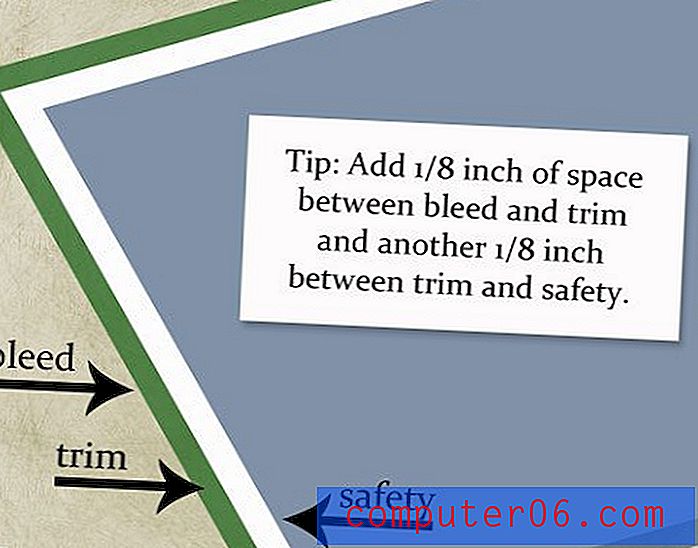
Konačno želite biti sigurni da se vaša datoteka uklapa u područje slike za ispis. Obavezno se raspitajte i poštujte specifikacije za krvarenje, opremu za zaštitu i zaštitu. (Možete stvoriti čak i ove linije pomoću softverskog izgleda poput InDesign-a.)
Krvarenje je područje na vanjskom rubu dokumenta koje omogućuje oblikovanje od ruba do ruba. Krvarenje će spriječiti da se rubovi odrežu i ostave bijele linije. Općenito se proširi slika za 1/8 inča na cijelu stranu oko vanjskog ruba vašeg dokumenta.
Izrezivanje pokazuje gdje će pisač odrezati dokument. To je općenito mjesto ruba stranice prije svakog krvarenja.
Sigurnost je područje za koje se jamči da će spadati u granice ispisa. Iako se slike mogu proširiti izvan sigurnosti, odgovarajuće umjetničko djelo i tekst ne bi trebali jamčiti da su vidljivi. Sigurnost postavite na 1/8 inča po cijeloj unutrašnjoj strani okvira.
Zaključak
Priprema ili pretvaranje digitalnog projekta za ispis zahtijeva neko vrijeme i planiranje. Općenito razumijevanje procesa ispisa može vam pomoći da vaš projekt bude uspješniji.
Budite svjesni razlike u mrežnim i tiskanim publikacijama. Prilikom pripreme projekta za ispis, razgovarajte s pisačem da unaprijed odredite specifikacije i pravilno pripremite svoj projekt za tisak prije nego što pogodi tisak.
Izvori slika: "Peter", Herkie i Thiemo Gillissen.



